Si vous êtes un joueur PC, alors vous êtes probablement un utilisateur Steam aussi. La vapeur est toujours l’une des meilleures plates-formes de distribution numérique pour les jeux PC, avec des milliers de jeux et des millions d’utilisateurs. Il propose des millions de dollars à des jeux AAA et petits, pour une personne de jeux indépendants pour les utilisateurs de jouer et de profiter.
Comme tous les PC apps, cependant, le client Steam peut parfois rencontrer des problèmes. Si un jeu n’est pas mise à jour, par exemple, de la Vapeur peut avoir besoin d’un accès administratif à résoudre ce problème. Si vous faites confiance à la Vapeur suffisante pour faire cela, alors savoir comment faire pour exécuter la Vapeur en tant qu’admin permet de résoudre certains de ces problèmes mineurs, qui vous pouvez le faire en suivant ces étapes.
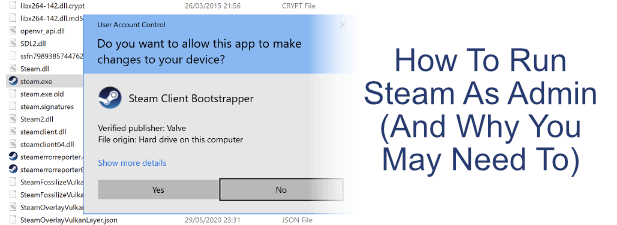
Exécuter la Vapeur en tant Qu’Admin: avantages et Inconvénients
Avant de commencer, il est important de savoir qu’il y a des avantages et des inconvénients que vous devriez considérer avant de vous ouvrir la Vapeur ou de l’exécution d’un jeu de Vapeur en tant qu’administrateur sur Windows.
Pour commencer, l’exécution de toute application en tant qu’administrateur donne plus de pouvoir sur votre PC, de modifier, d’exécuter ou de modifier des fichiers système critiques et les paramètres. Windows a développé au fil des années d’essayer et d’éviter la plupart des éléments sensibles de votre système d’exploitation d’être exposés à des applications qui n’ont pas nécessairement besoin d’accéder.
En donnant de la Vapeur des privilèges d’administrateur, vous êtes renversement de ces obstacles. Tandis que la Vapeur elle-même n’est pas nécessairement un risque de par leur conception, inconnu des bugs ou autres failles de sécurité pourraient être exploitées à des abus de la Vapeur client en cours d’exécution avec l’admin d’accès est activé. Le même, aussi, pourrait se produire pour les jeux que vous lancez à partir de la Vapeur elle-même.
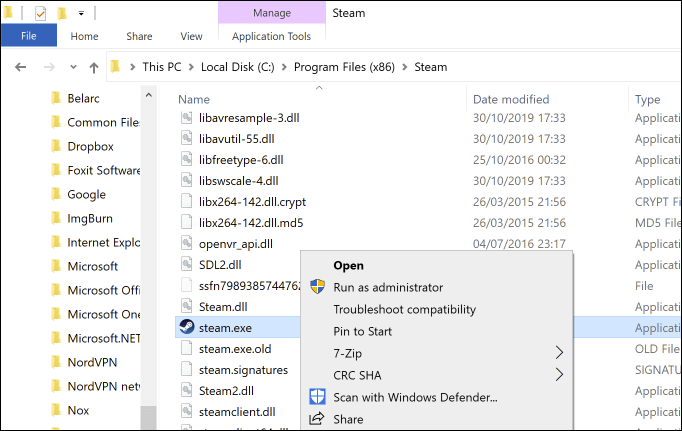
Dans certaines situations, cependant, il peut toujours être bénéfique pour savoir comment exécuter la Vapeur en tant qu’administrateur pour corriger des problèmes avec le jeu des installations ou à la Vapeur les mises à jour. Les jeux plus anciens peuvent également en bénéficier, si elles sont lancées à partir d’un client Steam avec l’admin activé, surtout si elles ont été conçues pour les plates-formes Windows.
L’exécution de la Vapeur en tant qu’administrateur est, en fin de compte, un jugement d’appel. Steam est un logiciel que vous pouvez probablement faire confiance, mais cela ne signifie pas que les bugs ou failles de sécurité n’existent pas qui pourrait être exploité. Notre conseil est l’un des attention: si vous devez exécuter la Vapeur en tant qu’administrateur, le faire, mais seulement si vous avez réellement besoin.
Comment faire pour Exécuter la Vapeur en tant qu’Administrateur sous Windows
Si vous avez considéré les risques, il existe quelques façons dont vous pouvez exécuter le client Steam ou d’exécuter un jeu de Vapeur en tant qu’administrateur sur Windows 10. Les mêmes méthodes s’appliquent quel que soit le jeu ou l’application que vous voulez exécuter avec des privilèges d’administrateur, trop.
Pour de nombreux utilisateurs, la Vapeur se lance automatiquement lorsque vous démarrez votre PC. Avant de commencer, assurez-vous que la Vapeur n’est pas déjà en cours d’exécution sur votre ordinateur pour vous assurer que vous pouvez le lancer avec des privilèges d’administrateur.
Bien qu’il existe plusieurs manières de lancer la Vapeur avec un accès administrateur, la meilleure façon de le faire est de passer par le menu démarrer de Windows.
- Pour ce faire, entrez dans le menu Démarrer et trouver de la Vapeur dans l’application des listes, puis cliquez à droite de l’entrée. En vertu de la Plus sous-menu, cliquez sur Exécuter en tant qu’administrateur de l’option.
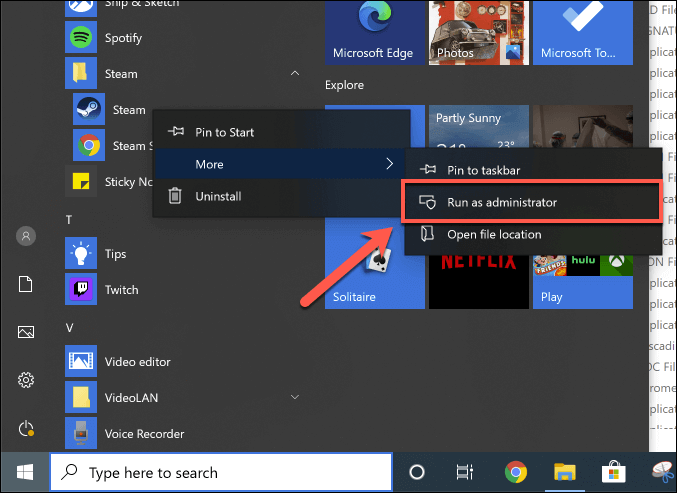
- Si vous avez l’UAC activé, Windows vous demandera de confirmer que vous souhaitez à la Vapeur afin de pouvoir apporter des modifications à votre PC. Cliquez sur Oui pour confirmer la Vapeur va s’exécuter avec des privilèges d’administrateur sur ce point.
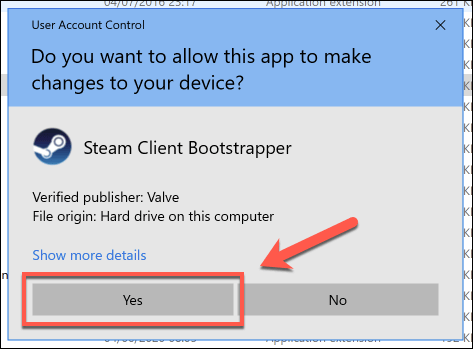
Une autre méthode pour permettre à la Vapeur avec un accès administrateur est de créer un raccourci pour la Vapeur, puis configurer le raccourci pour que la Vapeur s’exécute avec un accès administrateur lorsque vous le lancez.
- Pour ce faire, cliquez-droit dans l’Explorateur de Fichiers de Windows ou sur votre bureau. Dans le menu qui s’affiche, appuyez sur Nouveau > Raccourci.
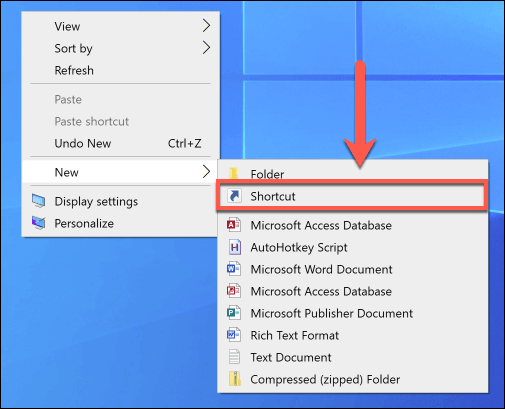
- Dans la création d’un raccourci de la fenêtre, cliquez sur Parcourir pour localiser le steam.exe exécutable pour le client Steam. Par défaut, il est généralement installé dans le C:/Program Files (x86)/Steam répertoire. Une fois sélectionné, cliquez sur Suivant.
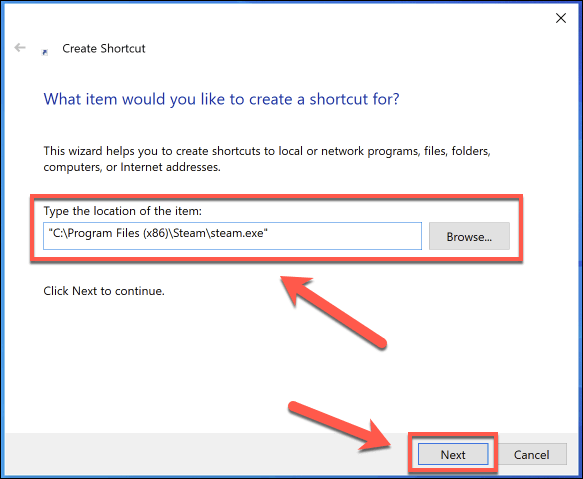
- Donnez un nom au raccourci, puis cliquez sur Terminer pour créer le raccourci.
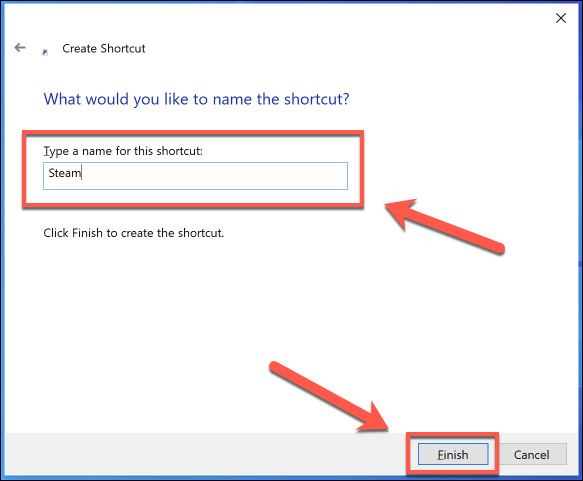
- Une fois le raccourci créé, cliquez-droit dessus et appuyez sur Propriétés.
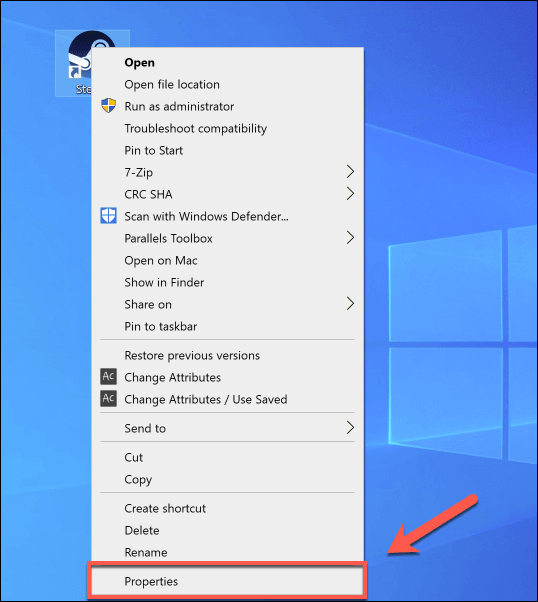
- Dans les Propriétés de la fenêtre, entrez la Compatibilité de l’onglet. Sous Paramètres, cliquez sur pour activer l’ Exécuter ce programme en tant qu’administrateur de case à cocher, puis appuyez sur OK pour enregistrer.
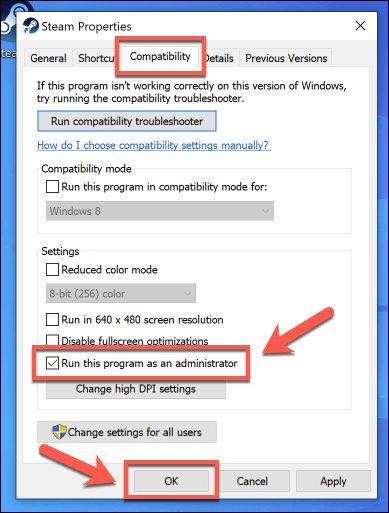
- Une fois le raccourci est enregistré, double-cliquez dessus pour l’exécuter à la Vapeur avec l’admin d’accès est activé.
Vous pouvez également exécuter l’ steam.exe exécutable directement à partir de la Vapeur répertoire d’installation avec des privilèges d’administrateur activé. Ceci est similaire à la même méthode que ci-dessus, mais plutôt que de créer un raccourci, vous êtes en train de faire cela à l’exécutable directement.
- Pour ce faire, ouvrez le répertoire d’installation pour la production de Vapeur dans l’Explorateur de Fichiers de Windows (par défaut, C:/Program Files (x86)/Steam). Cliquez-droit sur le steam.exe fichier exécutable, puis cliquez sur Exécuter en tant qu’administrateur pour s’exécuter avec des privilèges d’administrateur.
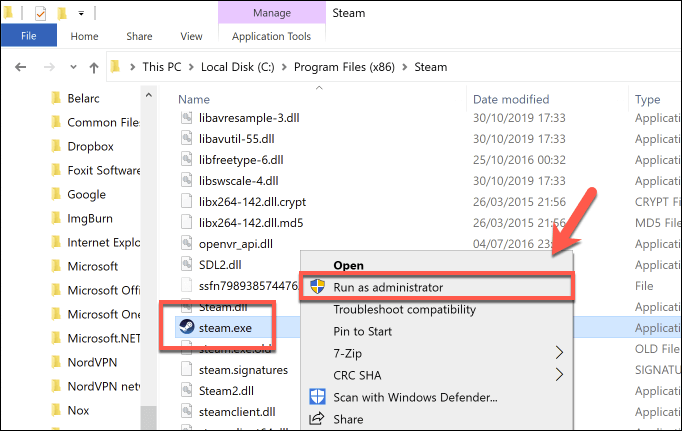
- Si l’UAC est activé, vous devrez confirmer que vous souhaitez que le client Steam pour exécuter avec le pouvoir de faire des changements. Cliquez sur Oui pour confirmer votre choix et de les exécuter à la Vapeur avec des privilèges d’administrateur.
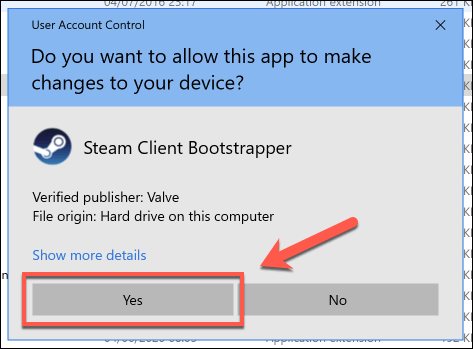
- Si vous souhaitez exécuter le client Steam en tant qu’administrateur à chaque fois que vous le lancez, cliquez-droit sur le steam.exe place le fichier et cliquez sur Propriétés. Dans les Propriétés de la fenêtre, activez l’ Exécuter ce programme en tant qu’administrateur case à cocher dans la Compatibilité de l’onglet, puis appuyez sur OK pour enregistrer.

L’exécution de la Vapeur en tant que Root sur macOS
Alors qu’il est techniquement possible de lancer Steam en tant que super-utilisateur root sur un Mac (comme donner des privilèges d’administrateur sur Windows), il n’est pas nécessaire et il n’est vraiment pas recommandé. La façon dont macOS gère les applications est très différent de Windows, et ce n’est pas une exigence d’exécution de la Vapeur de cette façon.
De toutes les autorisations de Vapeur nécessite sont demandés lors de la première exécution de la Vapeur. Vous pouvez afficher, ajouter, ou de la révocation de ces autorisations vous-même à partir du Système de Préférences menu, en vertu de la Sécurité et de la Confidentialité de la section.
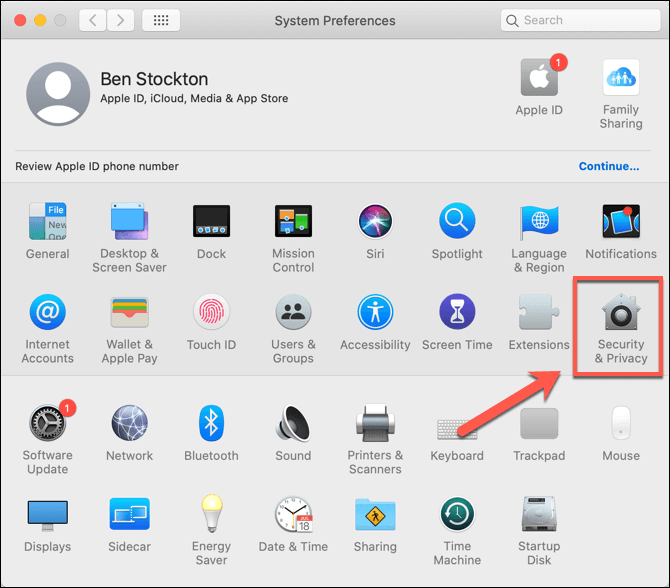
Alors oui, techniquement, il est possible d’exécuter la Vapeur en tant que super-utilisateur sur macOS, mais il ne devrait pas être quelque chose que vous envisagez de faire. Il ne peut pas être utilisé pour résoudre des problèmes avec le macOS Vapeur client de la même manière que la version Windows, donc si vous rencontrez des problèmes, vous aurez besoin à la recherche d’une autre méthode pour les résoudre.
Jeu sur Steam
Si vous savez comment faire pour exécuter la Vapeur en tant qu’administrateur sous Windows, vous pouvez rapidement résoudre certains de Vapeur de plus de problèmes mineurs et de revenir à ce que vous avez installé Steam pour: PC de jeu. Si vous avez besoin de nouveaux jeux à jouer, vous pouvez essayer de nouveaux jeux Steam gratuitement, grâce à la libre jouer les week-ends et les essais pour les jeux populaires.
Pour la Vapeur Lien propriétaires, vous pouvez diffuser votre PC jeux de la Vapeur à votre TÉLÉVISEUR. Si vous avez envie de montrer vos compétences de jeu, vous pourriez même penser à propos de l’utilisation de la Vapeur de la Radiodiffusion comme une alternative à d’autres plateformes comme Twitch, le partage de votre propre gameplay avec d’autres passionnés.